Excel怎么做考勤表 excel怎么做考勤表格
![]() admin2023-10-31【电脑办公】浏览:125
admin2023-10-31【电脑办公】浏览:125
现在的员工考勤,每月人事方都会进行整理统计出来!而作为一个职场人事新手,掌握考勤表制作是最基础的!如果你不会,如果你想学,那么下面的步骤就不要错过了~一起来看看Excel怎么做考勤表的吧!步骤很简单,很适合新手学习~
Excel怎么做考勤表?
1. 打开Excel表格,输入公式:C3中=A1, D3中=C3+1。选择单元格D3并填充右侧的单元格AG。
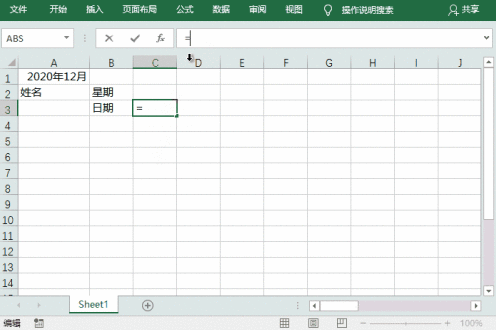
2. 在C2中输入公式=C3,并在右侧填写。

3.将光标定位到C3单元格,按“Ctrl + Shift +向右箭头”选中所有单元格,“右键单击”-“格式化单元格”-“数字”-“自定义”,在类型中输入“d”,选中“周”的所有单元格,“右键单击”-“格式化单元格”-“数字”-“自定义”,类型:aaa。
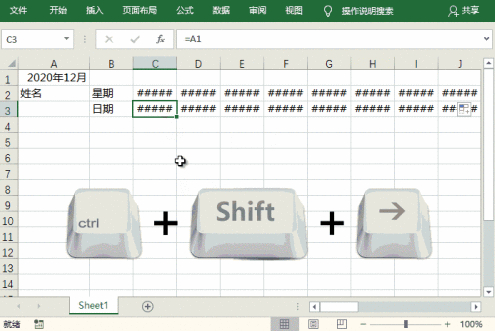
4. 美化表格:添加颜色和边框,居中。
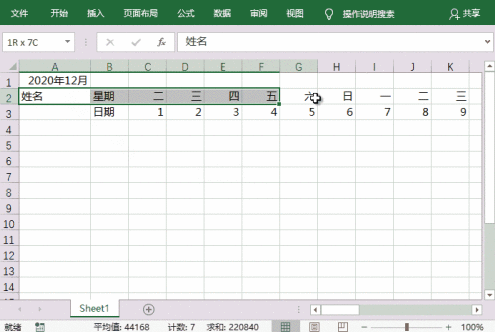
5. 合并中间的顶表,输入“考勤表”等信息。
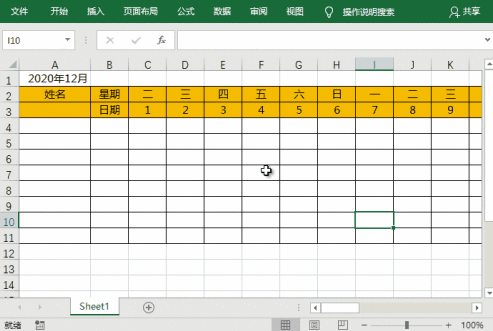
6. 自动更新日期。选择“日期”和“星期”的最后三个单元格,“开始”-“样式”-“条件格式”-“新建规则”-“使用公式确定要格式化的单元格”,输入公式:=MONTH(AE2)>MONTH(AB2),点击“格式”-“数字”-“自定义”,输入“;;;在“Type”中,输入“;;”。。
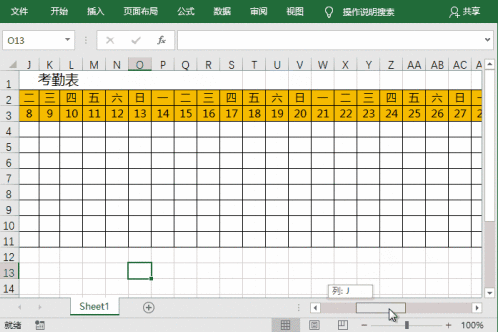
利用Excel制作的考勤表可以快速高效的将员工的工作月份、天数、时间进行一个很好的展现!以上这个考勤表是最简单的,如果你跟着教程步骤操作还不会的话,那么就建议你直接跟着Excel视频课程学习了,课程学习更直观的掌握知识点~好了,关于Excel做考勤表就到这里,感谢大家的浏览阅读哦~

热评文章
企业微信分屏老师能看到吗 企业微信切屏老师能看见吗
excel如何批量输入求和公式 excel批量输入求
罗技驱动win7能用吗 罗技鼠标支持win7系统吗
打印机驱动卸载干净教程 打印机驱动怎样卸载干净
显卡驱动更新小技巧,让你的电脑运行更稳定
手机系统声音不起眼,但很重要 手机系统声音有的,但